| 无法通过雷电3接口连接到电脑 | 您所在的位置:网站首页 › 5777t∨苹果下载 › 无法通过雷电3接口连接到电脑 |
无法通过雷电3接口连接到电脑
|
你的电脑安装了iTunes吗。 如果电脑上的 iTunes 无法识别您所连接的设备,您可能会看到一个未知错误或“0xE”错误。如果是这样,请完成以下步骤,并在完成每个步骤后再次尝试连接您的设备: 确保您的 iOS 设备已解锁并显示主屏幕。确保您的电脑装有兼容的最新版 iTunes。检查您的 Mac 或 Windows PC 上是否装有最新软件。确保您的设备已开启电源。如果看到“要信任此电脑吗?”警告,请将设备解锁并轻点“信任”。从电脑上拔下除设备以外的所有 USB 配件。尝试各个 USB 端口,看是否有能够正常使用的端口。然后,尝试使用另一根 Apple USB 连接线。*重新启动电脑以及 iPhone、iPad 或 iPod。尝试将您的设备连接到其他电脑。如果您在其他电脑上遇到同一问题,请联系 Apple 支持。如需更多帮助,请按照以下针对 Mac 或 Windows PC 的步骤操作。 * 了解如何将 iPad Pro(11 英寸)或 iPad Pro(12.9 英寸,第 3 代)连接到电脑。 如果您使用的是 Mac 连接您的 iOS 设备并确保设备已解锁并显示主屏幕。在您的 Mac 上,按住 Option 键,点按苹果菜单,然后选取“系统信息”或“系统报告”。从左侧列表中选择“USB”。 如果“USB 设备树”下显示了您的 iPhone、iPad 或 iPod,请获取最新的 macOS 或安装最新更新。然后卸载第三方安全软件。如果您没有看到自己的设备或仍需要协助,请联系 Apple 支持。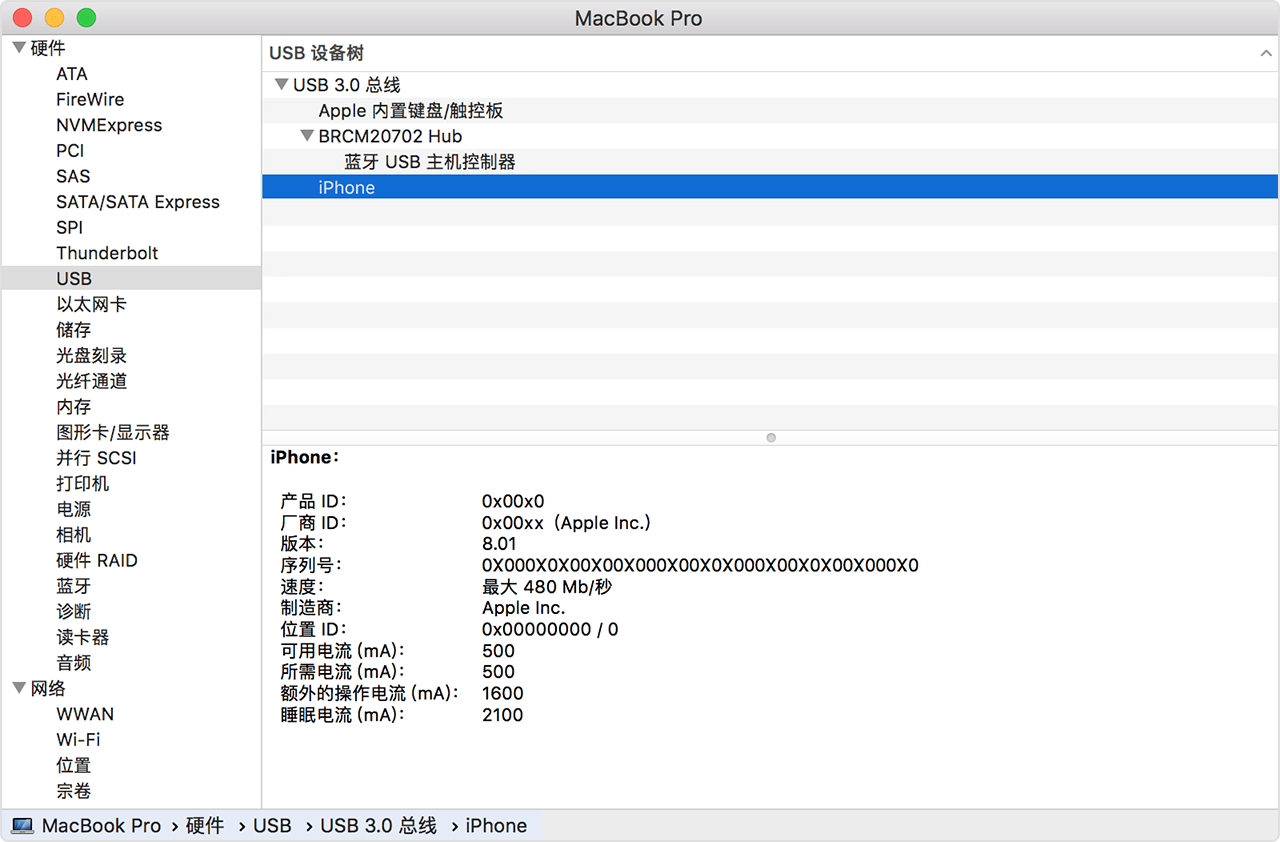
如果您使用的是 Windows PC 根据 iTunes 是从 Microsoft Store 还是 Apple 下载的,要采取的步骤会有所不同。 如果 iTunes 是从 Microsoft Store 下载的 请按照以下步骤重新安装 Apple Mobile Device USB Driver: 断开设备与电脑的连接。解锁 iOS 设备并前往主屏幕。然后,重新连接设备。如果 iTunes 打开,请将它关闭。点按并按住(或右键点按)“开始”按钮,然后选取“设备管理器”。找到并展开“便携设备”部分。找到您连接的设备(例如,Apple iPhone),然后右键点按设备名称并选取“更新驱动程序”。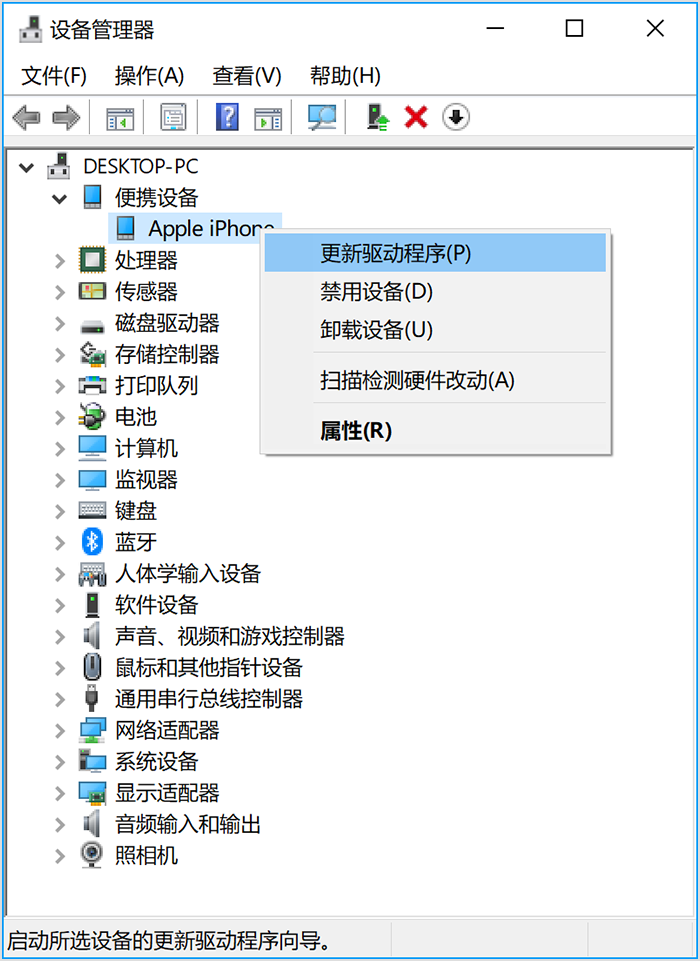 选择“自动搜索更新的驱动程序软件”。软件安装完成后,前往“设置”>“更新和安全”>“Windows 更新”,并验证是不是没有其他可用的更新。打开 iTunes。 选择“自动搜索更新的驱动程序软件”。软件安装完成后,前往“设置”>“更新和安全”>“Windows 更新”,并验证是不是没有其他可用的更新。打开 iTunes。
|
【本文地址】
公司简介
联系我们
